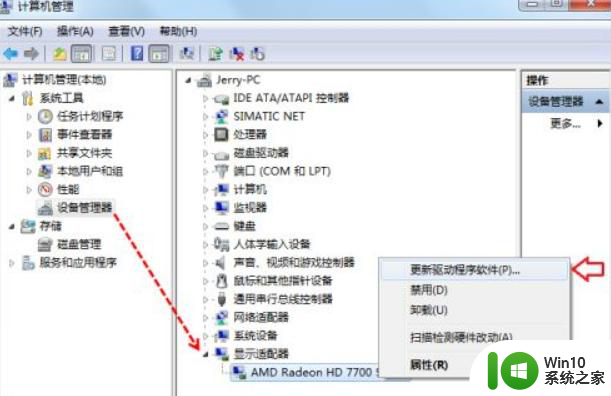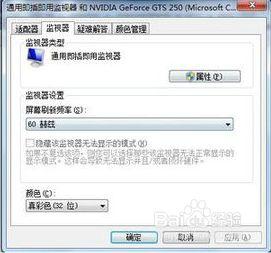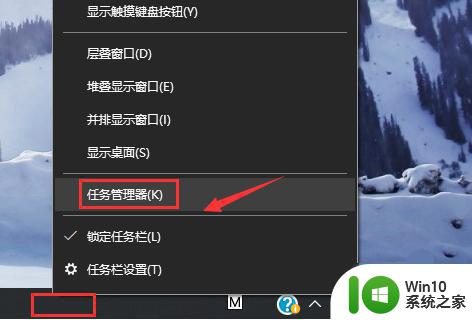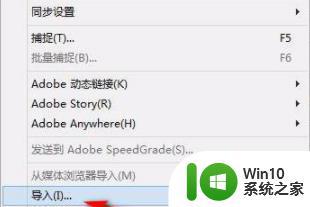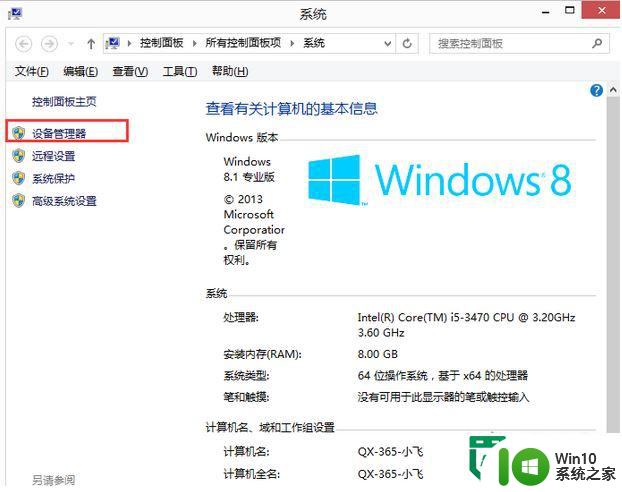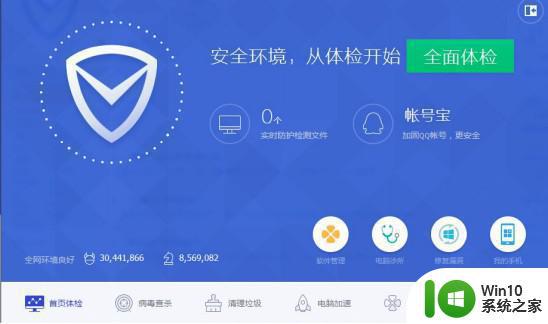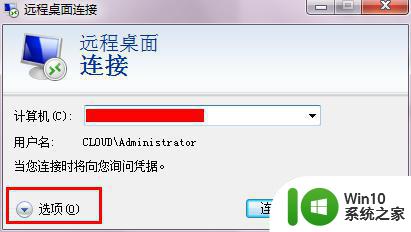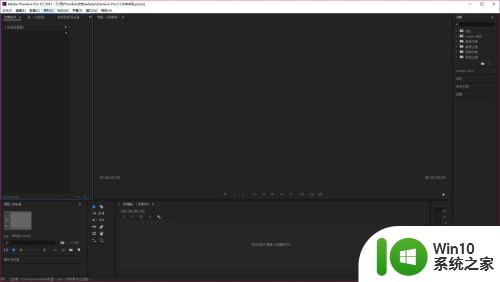电脑修复画面跳帧的方法 电脑剪辑视频画面跳帧原因分析与解决方法
电脑修复画面跳帧的方法以及电脑剪辑视频画面跳帧原因分析与解决方法是许多电脑用户关心的话题,随着电脑技术的不断发展,我们越来越多地使用电脑进行视频剪辑和观看高清视频。有时候在使用电脑播放视频或进行剪辑时,我们可能会遇到画面跳帧的问题,导致观看体验大打折扣。为了解决这个问题,我们需要深入了解画面跳帧的原因,并掌握一些有效的修复方法。本文将详细介绍电脑画面跳帧的原因分析和解决方法,帮助读者更好地应对这一问题。
具体方法如下:
1、一段视频素材里,需要将一个连续的镜头中的一段视频抠出来,那么就会出现跳帧问题,素材多的话,可以考虑加空境或者特写。而素材少的话,可以使用一下我介绍的方法,画面一是功夫的乞丐镜头。

2、画面二是段反打镜头,小孩子的脸。在这里如果我们要将小孩子的镜头减去,再接上下一段乞丐的镜头就会出现跳帧。

3、画面三是乞丐的镜头,乞丐的镜头与画面一很相似,却有些细微的差别。直接切了小孩镜头会有跳帧现象。

4、把需要切掉的镜头剪出来,把两端素材拼在一起。然后准备做好修复准备。

5、在效果里面找到视频过渡,在过渡效果里面选择第一个效果morphcut,拖到两个素材中间。

6、等待premiere生成新的画面承接两端视频。成功后视频中黑条消失。

7、这样就可以成功的修复跳帧问题了。

以上是电脑修复画面跳帧的全部方法,如果你遇到这种情况,可以尝试根据本文提供的方法解决,希望对你有所帮助。